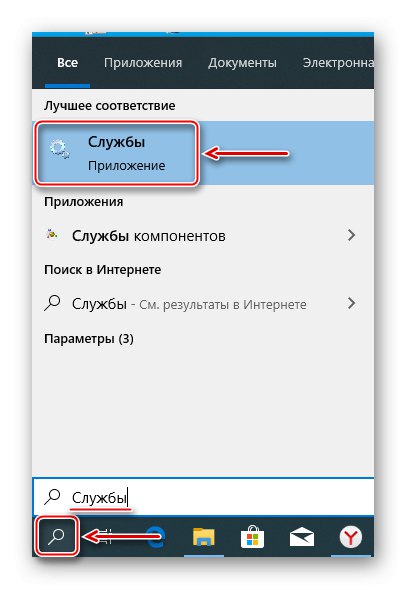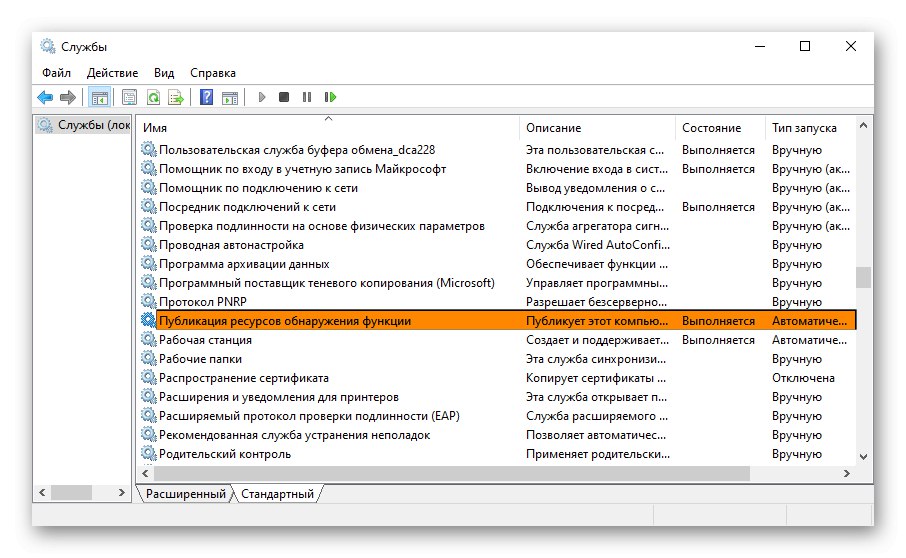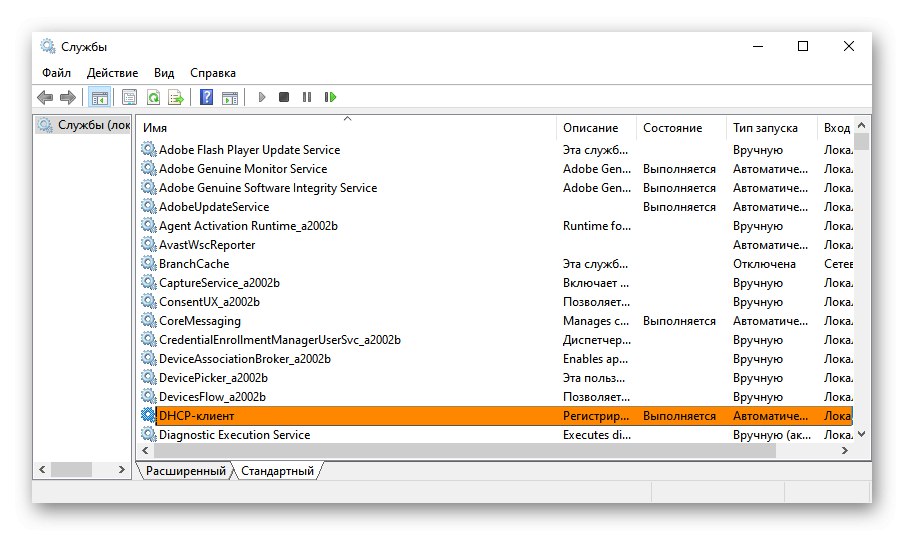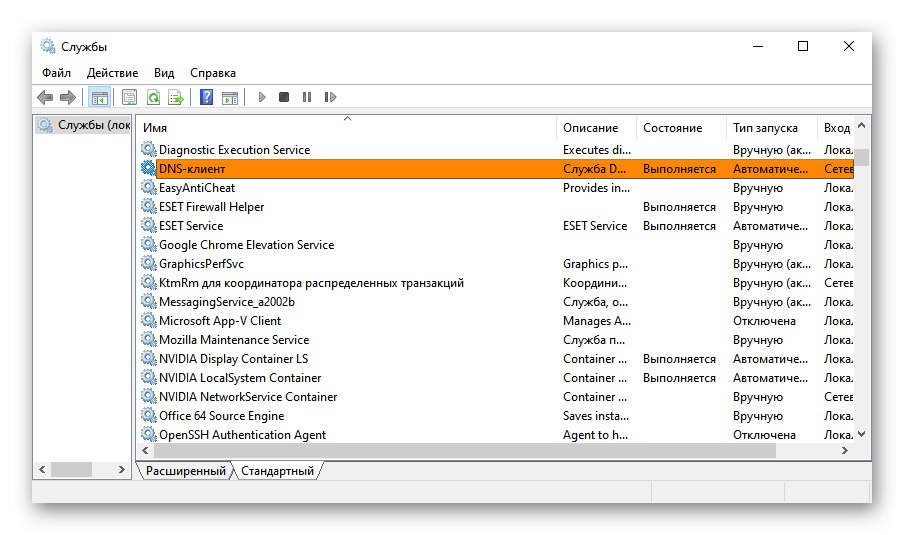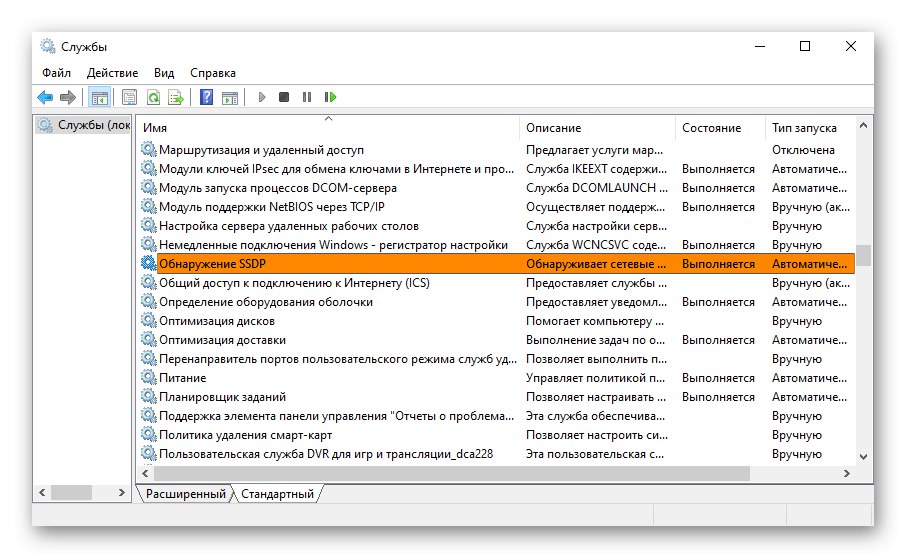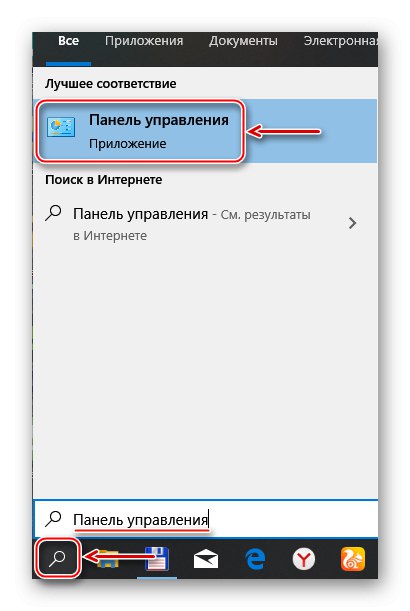Нетворк Неигхборхоод окупља групу рачунара на истој мрежи за размену датотека и других уређаја. Мицрософт је ову технологију увео давно, али се и даље користи код куће, у канцеларијама и у производњи. Данас ћемо вам рећи шта да радите ако мрежно окружење више није приказано.
Важна информација
У једном од ажурирања Виндовс 10 (1803) Мицрософт је уклонио „матичну групу“ која се раније користила за прикупљање рачунара, што је био главни узрок проблема са откривањем мреже. Али чак и након ажурирања, током почетне конфигурације функције, понекад се уређаји из исте мреже не приказују.
Пре свега, уверите се да је функција укључена и да су њена подешавања и подешавања исправно конфигурисана на свим уређајима. Покушајте да ресетујете поставке рутирања и мреже и онемогућите антивирусни софтвер и Виндовс Дефендер. Корачни водичи из доњих чланака на нашој веб страници помоћи ће вам да то учините.
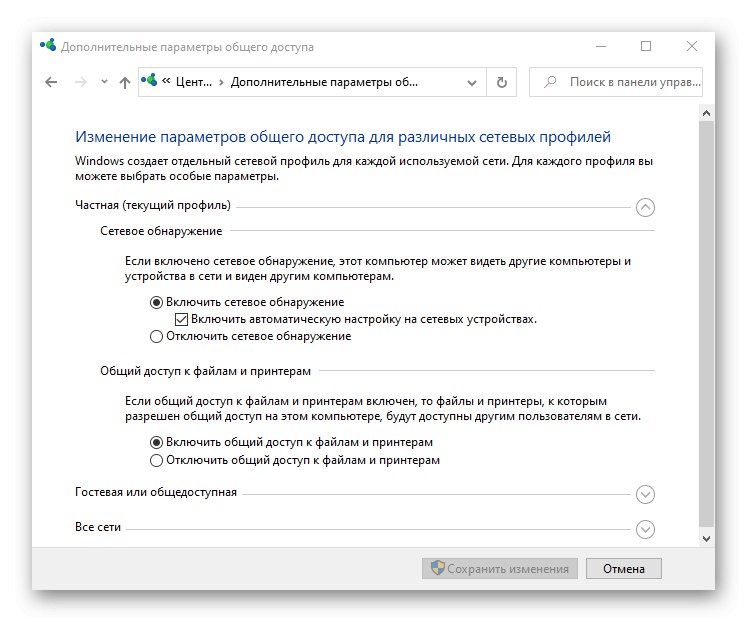
Детаљније:
Како омогућити откривање мреже у оперативном систему Виндовс 10
Решавање проблема са видљивошћу умрежених рачунара у оперативном систему Виндовс 10
Постављање дељења у оперативном систему Виндовс 10
Решавање проблема са приступом мрежним директоријумима у оперативном систему Виндовс 10
1. метод: омогућавање услуга откривања мреже
Након ажурирања система, можда ће требати поново покренути услуге одговорне за откривање уређаја у локалној мрежи. Истовремено, морате да промените њихове параметре тако да се сваки пут када се рачунар покрене аутоматски покрећу.
- Користите претрагу за Виндовс, отворите "Услуге".
![Покретање услуга у оперативном систему Виндовс 10]()
Прочитајте такође:
Како отворити претрагу у оперативном систему Виндовс 10
Покретање снап-а услуге у оперативном систему Виндовс 10 - Пронађи „Домаћин добављача услуга откривања“, кликните на њега десним тастером миша и отворите "Својства".
- У блоку „Тип покретања“ изабрати „Аутоматски“.
- Ако услуга није покренута, кликните на "Трцати", и онда "Применити".
- Идите на картицу "Опоравак" и у блоку Шта рачунар ради када услуга закаже свуда одложено Поновно покретање услуге, кликните "Применити" и затвори прозор.
- Сада све горе наведене радње примењујемо на услуге:
„Објављивање ресурса за откривање карактеристика“
![Промена поставки услуге објављивања ресурса функције откривања функција]()
ДХЦП клијент
![Промените параметре ДХЦП клијента]()
„ДНС клијент“
![Промена подешавања ДНС клијента]()
„ССДП откриће“
![Промените поставке услуге ССДП Дисцовери]()
„Чвор универзалних ПНП уређаја“... Поново покрените рачунар.
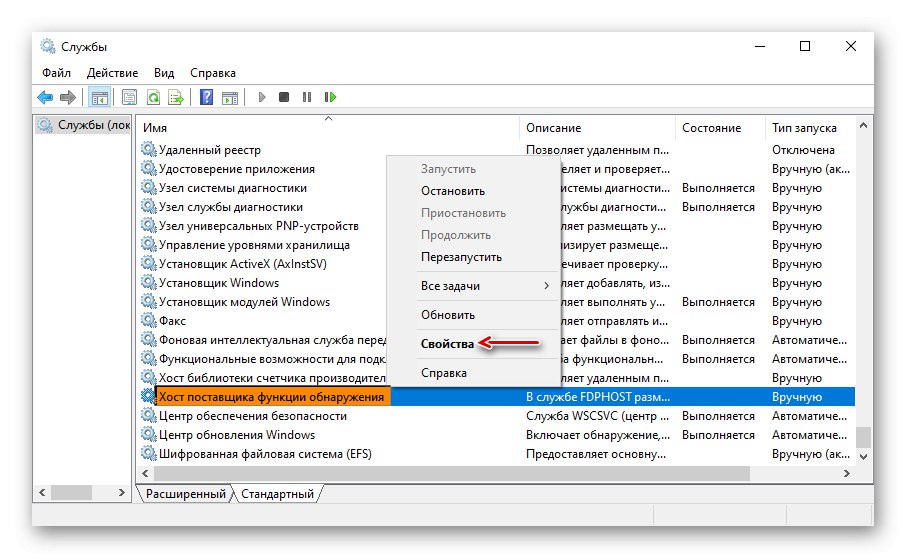
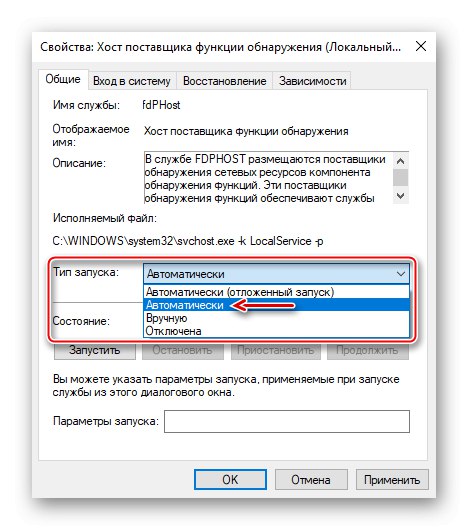
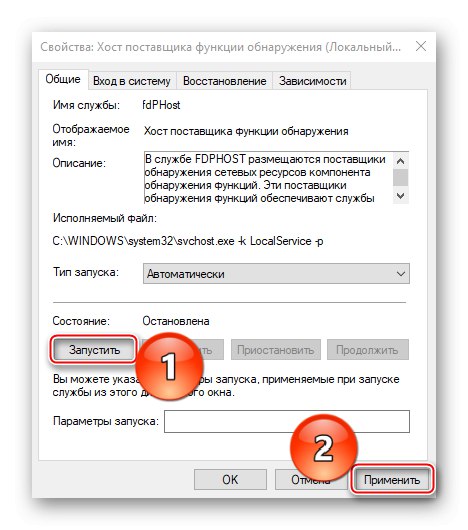
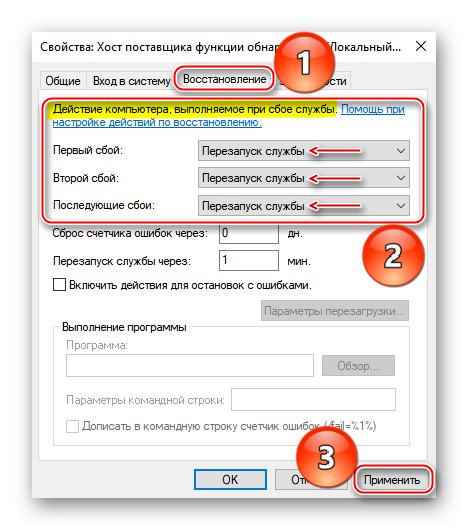
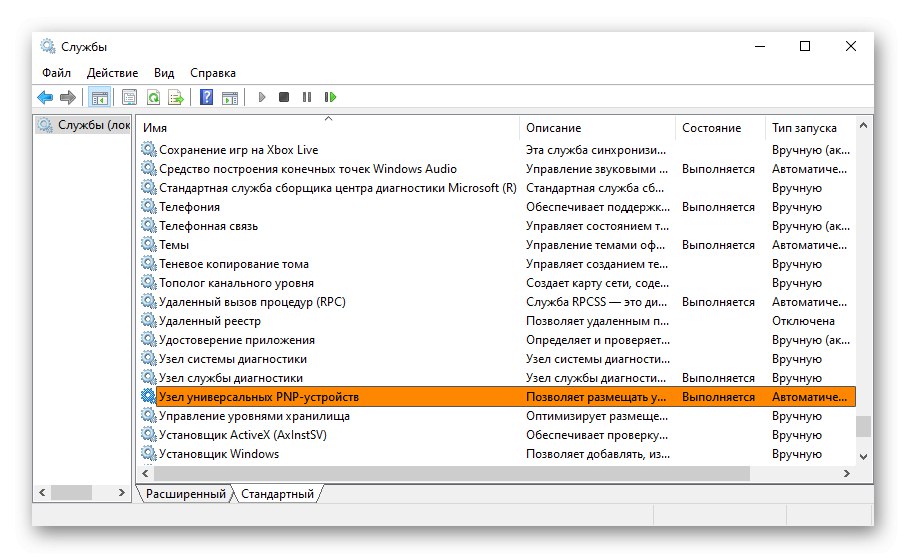
2. метод: омогућите подршку за СМБв1 протокол
Систем користи протокол СМБ апликативног слоја за дељење мрежних уређаја. Али, почев од ажурирања 1709, његова прва верзија (СМБв1) више није била инсталирана, а остали су само СМБв2 и СМБв3. Због тога се неки уређаји који користе старију верзију можда неће појавити у мрежном окружењу. Мицрософт је напустио СМБв1 јер верује да не пружа одговарајућу заштиту од превараната и малвера. Међутим, можете да омогућите подршку за застарели протокол.
- Користите претрагу за Виндовс, покрените "Контролна табла".
![Покретање контролне табле у оперативном систему Виндовс 10]()
Прочитајте такође: Отварање контролне табле на рачунару са Виндовс 10
- Идемо на одељак "Програми и функције".
- Отворите картицу Омогућите или онемогућите компоненте.
- У прозору Виндовс компоненте ставите ознаку у поље за потврду насупрот „Подршка за СМБ 1.0 / ЦИФС дељење датотека“ и притисните "У РЕДУ"... Поново покрећемо рачунар и проверавамо присуство мрежног окружења.
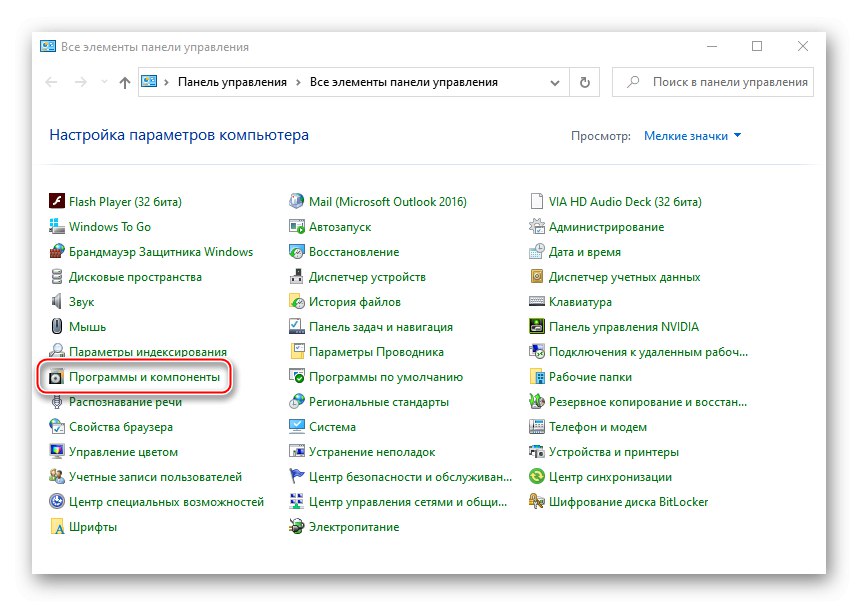
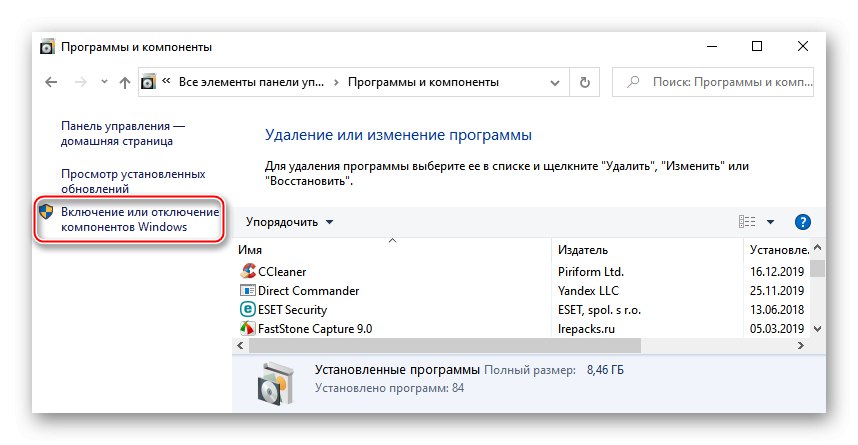
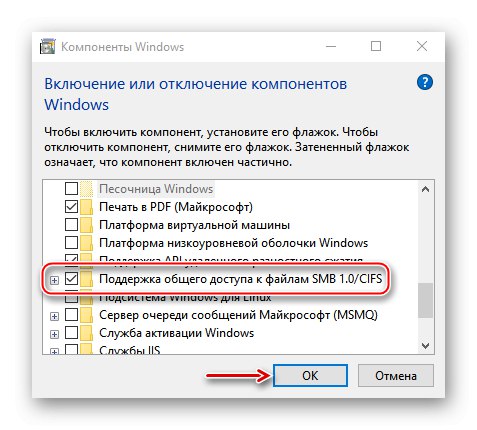
Надамо се да ће вам предложене препоруке помоћи у решавању проблема са мрежним окружењем. Ако неки уређаји и даље нису видљиви, проучите њихов приручник, можда нису у потпуности конфигурисани. Или пошаљите захтев са детаљним проблемом Мицрософтовој техничкој подршци за друго решење.